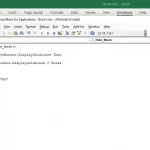Vuoi migliorare i tuoi metodi per prendere appunti? Ecco come prendere e organizzare le note in modo efficiente usando Notion.
Forse usi Notion per aiutarti a rimanere al passo con le tue attività e progetti, ma quando si tratta di prendere appunti, apri comunque un software separato come Word o Pages.
Salvi i tuoi documenti da qualche parte sul tuo computer e, quando arriva il momento di ritrovarli, devi utilizzare la tua funzione di ricerca. Non è necessario che sia così. Notion è un luogo eccellente per prendere appunti, grazie al suo editor di testo. È anche semplice aggiungere annotazioni e immagini che porteranno le tue note al livello successivo. Continua a leggere per saperne di più.
Come prendere appunti eccellenti in nozione
Se devi ancora usare Notion per prendere appunti, sei pronto per una sorpresa. Grazie ai suoi oltre quaranta tipi di blocchi, puoi impacchettare le tue pagine con tutti i dettagli che desideri. Puoi anche mantenere le cose semplici attenendoti ai suoi blocchi di base.
Una cosa importante da ricordare è che puoi trasformare questi blocchi in un secondo momento. In questo modo, se sei in una riunione o seduto in classe, puoi annotare rapidamente le informazioni di cui hai bisogno e lavorare per annotare e aggiungere elementi visivi in un secondo momento.
Per impostazione predefinita, Notion utilizza il blocco più semplice, Testo. Questo ti evita di sceglierne uno se hai bisogno di digitare in fretta. Mentre procedi, puoi usare grassetto, corsivo, colori ed evidenziazione proprio come qualsiasi altro software di elaborazione testi.
Successivamente, puoi trasformare i blocchi di testo in intestazioni, elenchi, citazioni o didascalie oppure, se hai tempo, puoi iniziare con questi e modellare il tuo documento man mano che procedi. Se vuoi ricordare a te stesso di tornare a una nota, puoi impostare rapidamente un promemoria in Nozione digitando @remind, seguito dalla data e dall’ora.
Aggiunta di elementi di supporto alla nota in nozione
Il testo può essere sufficiente per ottenere il punto, ma se vuoi portare le tue note al livello successivo, puoi aggiungere alcuni elementi visivi con i blocchi Media di Notion. Puoi trovarli nel menu dei comandi quando scorri verso il basso fino all’intestazione Media.
Lì, avrai la possibilità di aggiungere blocchi con immagini, segnalibri, video, frammenti di codice e file. L’utilizzo di questi blocchi spezzerà il testo e farà risaltare elementi come collegamenti, codice e file.
Se non sei soddisfatto delle dimensioni, puoi regolare immagini e video afferrando il suo lato e trascinandolo con il cursore. Puoi anche ridurre qualsiasi blocco e modificare il layout posizionandone un altro accanto. Inoltre, l’aggiunta di una copertina e di un’icona alle note è un altro modo per essere creativi e aiutarli a distinguersi.
Come organizzare le note in una pagina in nozione
Se crei semplicemente una nuova pagina ogni volta che prendi nota, la barra laterale di Notion si affolla. Per evitare ciò, creare una pagina principale per archiviare tutte le note e aggiungere una sottopagina con ogni nuovo documento.
In questo modo, tutte le tue note sono in un unico posto e sono molto più facili da trovare in seguito.
Ad esempio, potresti avere una pagina dedicata ai verbali delle riunioni, in modo da poterli individuare e referenziare rapidamente. Se sei un appassionato di appunti, forse uno studente, potresti anche avere una pagina principale dedicata agli appunti scolastici con sottopagine per ogni classe e le rispettive note all’interno.
Se trovi la pagina all’interno di una pagina impegnativa, pensali come cartelle sul tuo computer, tranne che fungono anche da file. Quando aggiungi note alla tua pagina, riorganizzarle è uno sforzo di trascinamento della selezione. È inoltre possibile aggiungere intestazioni per raggruppare note simili.
Come organizzare le note in un database in nozione
Ti stavi chiedendo quando questo articolo avrebbe menzionato i database? Sì, mantenere le note organizzate è un altro modo in cui questi blocchi sono utili.
Questa è una buona notizia per coloro che amano quel po ‘di organizzazione in più o beneficiano di più layout visivi. Indipendentemente dal fatto che si utilizzi una visualizzazione tabella, elenco, bacheca o raccolta, le proprietà del database consentono di aggiungere dettagli di riferimento rapido come date, argomenti, collegamenti e file di supporto.
Con i database, aggiungere una nuova nota è semplice come aggiungere una nuova riga alla tabella o all’elenco o una nuova scheda alla tabella o alla galleria. Se non si ha familiarità con Notion, è possibile utilizzare il relativo modello Class Notes, disponibile nella sezione Studente, come guida per creare un database di tabelle per le note. Il modello Note riunione in Marketing ti aiuterà anche a iniziare a utilizzare un database di elenchi.
Vale la pena notare che è possibile aggiungere una nuova visualizzazione a qualsiasi database per passare avanti e indietro tra i layout, ad esempio da una tabella a una scheda. In una visualizzazione che utilizza le schede, è possibile visualizzare l’immagine di copertina facendo clic sui tre punti nell’angolo in alto a sinistra del database, selezionando Layout e modificando Anteprima scheda in Copertina.
Come condividere le note in nozione
Se vuoi condividere le tue note con qualcun altro, puoi fare clic sul menu Condividi nell’angolo in alto a sinistra della tua pagina. Inserisci la loro email nel campo e fai clic su Invita. È importante ricordare che l’invitato può accedere a qualsiasi sottopagina all’interno di quella pagina a meno che tu non lo esamini manualmente e lo modifichi. Quindi, se vuoi solo condividere una pagina specifica, assicurati di essere su di essa e controlla cosa c’è dentro. Se vuoi condividerli tutti, vai alla tua pagina principale delle note e condividilo.
Con l’account gratuito di Notion, puoi condividere con un massimo di cinque ospiti. Se esegui l’upgrade al suo account Personal Pro, la condivisione è illimitata. Come appassionati di note, vale la pena ricordare che gli studenti possono ottenere l’account Personal Pro gratuitamente. Quindi, se sei a scuola e hai un indirizzo e-mail per studenti, puoi beneficiare degli extra che derivano dall’avere un account a pagamento rispetto a un account gratuito con Notion.
Diventa dettagliato con Notion
Notion non solo ti aiuterà a rimanere al passo con i tuoi progetti e le tue scadenze, ma ti aiuterà anche a prendere e mantenere note organizzate. È davvero un software one-stop per tutte le tue esigenze di produttività.
Tieni presente che non è necessario pagare per Notion per utilizzare tutti i suoi numerosi blocchi e modelli. Oltre a condividere con più di cinque persone, puoi fare tutto ciò che è descritto in questo articolo con l’account personale gratuito.